Come cercare i codici di errore di Windows
Microsoft Finestre Processo Di Windows Eroe / / April 03, 2023

Ultimo aggiornamento il

I codici di errore di Windows raramente ti dicono molto su un problema, ma puoi utilizzare l'app CertUtil per aiutarti a saperne di più. Ecco come.
Quando si verifica un errore di Windows, potrebbe essere visualizzata una notifica del codice di errore. Tuttavia, può essere frustrante scoprire che vengono fornite informazioni limitate sul significato del codice di errore.
Certo, puoi cercarlo su Google e speri di ottenere una risposta sul significato del codice. Di solito non è così. Invece, potresti trovare lunghi post sul forum con altri utenti con lo stesso codice e varie correzioni che potrebbero (o meno) funzionare.
La buona notizia è che puoi cercare i codici di errore di Windows dalla riga di comando. Spiegheremo come di seguito.
Come cercare i codici di errore di Windows dalla riga di comando
Per ottenere ulteriori informazioni su un codice di errore, puoi cercarlo direttamente su Windows utilizzando il built-in CertUtil utilità. Genererà un nome o una breve spiegazione del codice di errore.
Per cercare i codici di errore di Windows dalla riga di comando:
- premi il Tasto Windows, Cercare PowerShelle avvialo da Inizio menù.
Nota: Fate non è necessario eseguirlo come amministratore e può anche eseguire questo strumento dal prompt dei comandi o dal terminale di Windows.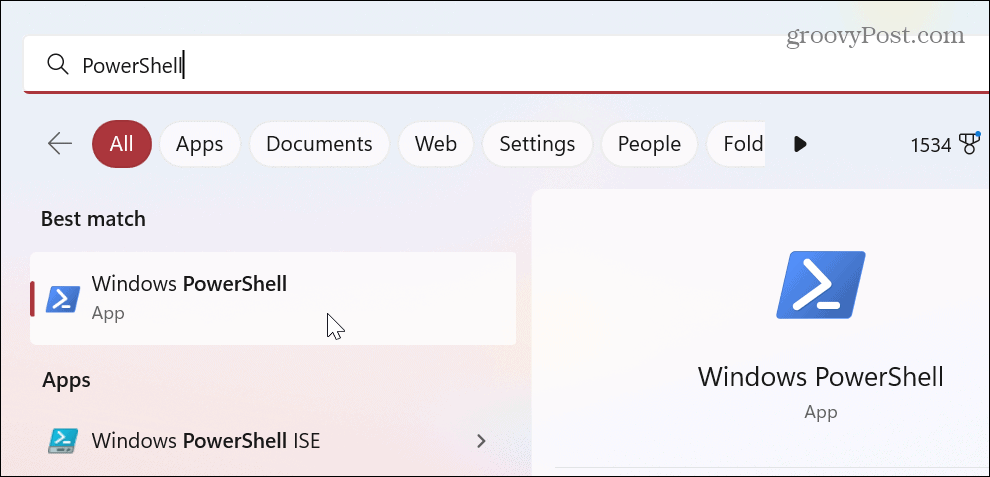
- Immettere il seguente comando dove è presente uno spazio dopo "/error” seguito dal codice di errore effettivo generato dal tuo sistema e premi accedere. Ad esempio, qui stiamo usando un codice Windows Update familiare 0xc80003f3.
CertUtil /errore 0xc80003f3
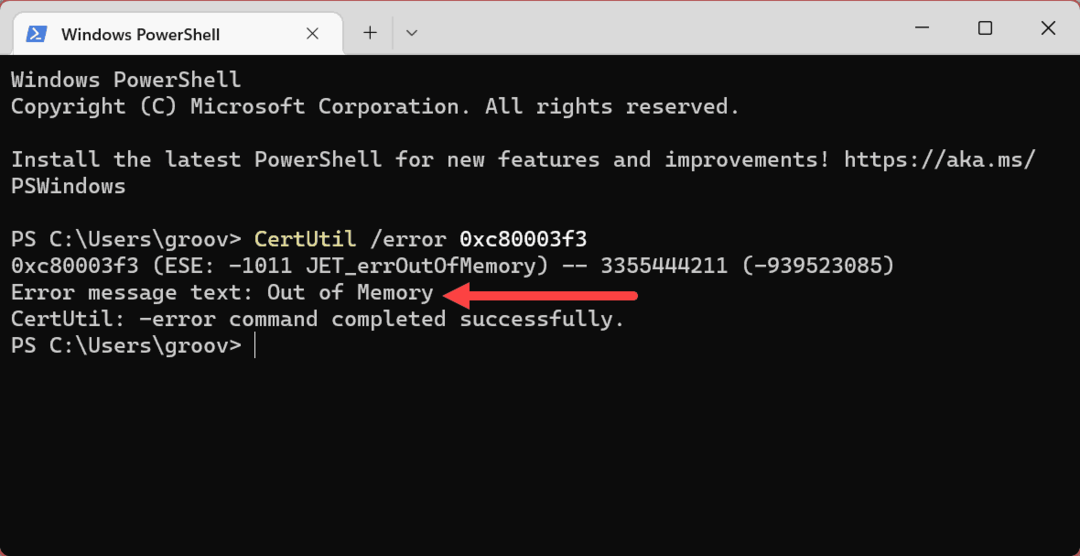
L'utilità fornirà una breve descrizione del codice di errore. Non ti sta dando una soluzione al problema, ma ti dà di più su cui lavorare durante la risoluzione dei problemi.
La parte centrale su cui concentrarsi è il Testo del messaggio di errore. Copia il messaggio di errore nel tuo motore di ricerca preferito e otterrai soluzioni migliori per risolvere il problema. Ad esempio, troverai altri risultati utili se è causato da un comune Errore schermata blu della morte (BSOD)..
Risoluzione dei problemi di Windows
Che tu stia utilizzando Windows 10 o 11, l'utilizzo di CertUtil può aiutarti a saperne di più su un codice di errore sul tuo PC. Anche se hai bisogno di contattare l'assistenza, più informazioni puoi fornire sul problema, più facile potrebbe essere la soluzione.
Vale anche la pena notare che non importa se utilizzi PowerShell, Windows Terminal o il vecchio prompt dei comandi per eseguire questa utility. Tutti e tre genereranno il testo esatto del messaggio di errore. Questo è solo uno dei tanti suggerimenti sulla riga di comando che ogni utente Windows dovrebbe conoscere.
Naturalmente, possono sorgere molti altri problemi con il tuo PC Windows. Ad esempio, potrebbe essere necessario correggere un file schermo nero su Windows 11 o aggiustare elevato utilizzo della GPU. Oppure potresti aver bisogno di far funzionare il tuo PC se Windows 11 continua a bloccarsi.
Se non sei ancora su Windows 11, scopri di più correzione dell'indicizzazione della ricerca non funzionante. Potrebbe anche essere necessario correggere l'attivazione del codice Product Key di Windows 10 non funziona.
Come trovare il codice Product Key di Windows 11
Se devi trasferire il codice Product Key di Windows 11 o ne hai solo bisogno per eseguire un'installazione pulita del sistema operativo,...
Come cancellare la cache, i cookie e la cronologia di navigazione di Google Chrome
Chrome fa un ottimo lavoro di memorizzazione della cronologia di navigazione, della cache e dei cookie per ottimizzare le prestazioni del browser online. Il suo è come...


